
Faites le boulot avec un pro
De la formation aux services marketing complets, notre communauté de partenaires peut vous aider à faire avancer les choses.
Afficher et modifier la langue de l'abonné
Mailchimp tente de détecter la langue du navigateur de chacun de vos contacts lorsqu'ils rejoignent votre audience, mettent à jour leur profil ou cliquent sur les liens de vos e-mails. Vous pouvez utiliser ces informations linguistiques pour segmenter vos contacts, traduire du contenu ou charger du contenu conditionnel dans des formulaires et e-mails.
Cet article vous propose de découvrir comment visualiser et modifier les préférences linguistiques de vos contacts.
Avant de commencer
Voici ce qu'il faut savoir avant de commencer.
- Lorsque vous ajoutez manuellement un contact abonné à votre audience, son profil d'abonné affichera Pas encore détecté sous l'en-tête Langue jusqu'à ce que sa langue soit détectée. Cela se produit également lorsque vous importez vos contacts sans que rien ne soit associé à la colonne Language (Langue), ou lorsqu'un contact spécifique ne dispose pas d'un code de langue indiqué dans le fichier d'importation.
Voir ou modifier des contacts individuels
Pour afficher ou modifier la préférence linguistique pour un contact, procédez comme suit.
- Cliquez sur Audience, puis sur Tous les contacts.
- Si vous avez plus d'une audience, cliquez sur la liste déroulante Audience et choisissez celle avec laquelle vous souhaitez travailler.
- Cliquez sur le contact que vous souhaitez modifier.
- Dans le profil du contact, cliquez sur Paramètres. À côté de l'option Langue, cliquez sur le menu déroulant et sélectionnez la langue de votre contact.
Modifier plusieurs contacts à la fois
Si les contacts dont vous souhaitez actualiser la langue sont très nombreux, vous pouvez importer les informations à jour dans un fichier correctement formaté. Ajoutez une colonne Langue et insérez le code linguistique correspondant aux préférences de chaque contact. Pour fonctionner correctement, les codes linguistiques doivent être formatés comme ci-dessous.

Lorsque vous importez le fichier dans Mailchimp, vous associez cette colonne au champ Langue et vous cliquez sur Enregistrer.
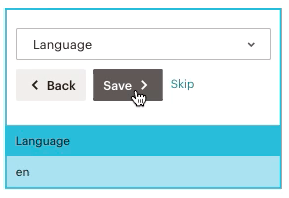
À l'étape Organiser , cochez la case en regard de l’option Mettre à jour les contacts existants.
Codes de langue
Anglais = en
Arabe = ar
Afrikaans = af
Biélorusse = be
Bulgare = bg
Catalan = ca
Chinois = zh
Croate = hr
Tchèque = cs
Danois = da
Néerlandais = nl
Estonien = et
Farsi = fa
Finnois = fi
Français (France) = fr
Français (Canada) = fr_CA
Allemand = de
Grec = el
Hébreu = he
Hindi = hi
Hongrois = hu
Islandais = is
Indonésien = id
Irlandais = ga
Italien = it
Japonais = ja
Khmer = km
Coréen = ko
Letton = lv
Lituanien = lt
Maltais = mt
Malais = ms
Macédonien = mk
Norvégien = no
Polonais = pl
Portugais (Brésil) = pt
Portugais (Portugal) = pt_PT
Roumain = ro
Russe = ru
Serbe = sr
Slovaque = sk
Slovène = sl
Espagnol (Mexique) = es
Espagnol (Espagne) = es_ES
Swahili = sw
Suédois = sv
Tamil = ta
Thaï = th
Turc = tr
Ukrainien = uk
Vietnamien = vi
Étapes suivantes
Maintenant que vous savez comment consulter ou modifier les paramètres de langue de vos contacts, voici quelques façons d'utiliser ces informations.
- Organiser les contacts par langue
Créez un segment basé sur la langue. Cela facilitera l'envoi de contenu ciblé. Pour en savoir plus, consultez l’article Créer et envoyer vers un segment. - Traduire votre contenu
Liez des contacts à une version traduite de votre contenu dans Google Translate. Pour obtenir plus d'informations, consultez l'article Traduire le contenu d'un e-mail. - Ajouter du contenu conditionnel
Diffusez votre e-mail dans différentes langues, selon le destinataire. Pour en savoir plus, consultez l’article Utiliser les balises de fusion conditionnelles .
Assistance technique

Vous avez une question?
Les utilisateurs payants peuvent se connecter pour accéder à l'assistance par e-mail et chat.